Lỗi iPhone bị mất âm thanh, mất tiếng thường xảy ra trên một số thiết bị tuy không nhiều nhưng vẫn ảnh hưởng đến trải nghiệm của người dùng. Có rất nhiều nguyên nhân gây ra lỗi iPhone bị mất tiếng chẳng hạn như iPhone đang ở chế độ im lặng hay iPhone đang kết nối Bluetooth,...
- Mất âm thanh trên Android, sửa lỗi mất toàn bộ âm thanh trên điện thoại Android
- Cách ghi âm âm thanh nổi trên iPhone 11 đơn giản nhất
- Sửa lỗi Zenfone 5 không có âm thanh khi nhận cuộc gọi
- iPhone mất Volume, fix lỗi iP mất thanh tùy chỉnh âm lượng
- iPhone mất âm thanh, sửa lỗi âm thanh trên iPhone
Tắt âm trên iPhone là thủ thuật khá đơn giản của người sử dụng. Chúng ta có thể dễ dàng lựa chọn tắt âm nhắn tin iPhone, tắt âm chụp ảnh hay thậm chí là âm thanh thông báo.. Tuy nhiên có khá nhiều trường hợp người dùng phản ánh với 9Mobi.vn của họ vô tình gặp phải trình trang iPhone iPhone mất âm thanh, không có tiếng, gây ảnh hưởng tới quá trình sử dụng thiết bị của mình. Thậm chí họ còn không thể nghe được các âm thanh cuộc gọi, âm thanh phát nhạc hay âm thanh tin nhắn iPhone được nữa.

Cách sửa lỗi iPhone bị mất âm thanh
Hướng dẫn khắc phục iPhone mất âm thanh, không có tiếng
Chúng ta sẽ có các nguyên nhân và cách khắc phục iPhone mất âm thanh, không có tiếng đang được nhiều người quan tâm hiện nay.
1. iPhone đang ở chế độ im lặng
Đây là điều dễ hiểu vì sao iPhone mất âm thanh, không có tiếng khi bạn đã vô tình để iPhone đang ở chế độ im lặng khóa các âm thanh cuộc gọi, tiếng phát ra trên iPhone của mình.
* Cách khắc phục:
Vô cùng đơn giản khắc phục lõi iPhone mất âm thanh, không có tiếng do chế độ im lặng này, các bạn chỉ việc gạt nút chế độ âm thanh trên iPhone như hình dưới.

Ngay khi chúng ta đã gạt nút âm thanh iPhone ở trên, iPhone của bạn sẽ ngay lập tức khắc phục lỗi mất âm thanh, không có tiếng này.
2. iPhone mất âm thanh cuộc gọi, không có tiếng phát nhạc
Có khá nhiều nguyên nhân dẫn tới tình trạng này, như bạn đã thiết lập chế độ âm thanh trên iPhone ở mức nhỏ nhất (tắt tiếng), hay bị xung đột một ứng dụng này đó liên quan tới hệ thống âm thanh thiết bị.
* Cách khắc phục:
Cách 1: Khởi động lại iPhone của bạn.
Các bạn ấn chọn và giữ vào phím Nguồn (Power) trên iPhone của bạn trong vòng 3 tới 5 giây, khi đó trên màn hình thiết bị sẽ xuất hiện biểu tượng Vuốt để tắt thiết bị chúng ta thả tay ra.
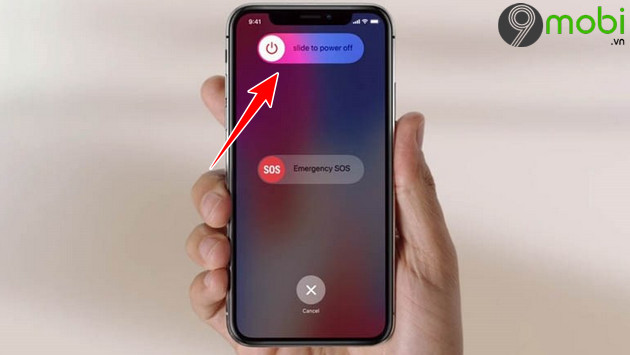
Lúc này các bạn vuốt màn hình theo hướng biểu tượng này. iPhone sẽ ngay lập tức được tắt đi, sau đó các bạn khởi động lại thiết bị và kiểm tra tình trạng iPhone mất âm thanh cuộc gọi, không có tiếng phát nhạc đã được khắc phục hay chưa.
- Xem thêm: Cách tắt nguồn iphone
Cách 2: Điều chỉnh lại âm thanh cuộc gọi, âm thanh phát nhạc
Các bạn có thể thực hiện điều chỉnh lại âm thanh cuộc gọi, âm thanh phát nhạc trên iPhone bằng cách ấn chọn vào nút Tăng âm lượng (Volume +) như hình dưới.

Lưu ý: Với việc điều chỉnh âm thanh phát nhạc các bạn cần phải truy cập vào ứng dụng nghe nhạc trên iPhone và ấn chọn nút Tăng âm lượng.
3. Thiết bị iPhone đang kết nối Bluetooth
Đây cũng là một trong những nguyên nhân thường thấy hiện nay khi các thiết bị Bluetooth đang trở nên dần phổ biến hiện nay đi kèm với iPhone. Khi iPhone vẫn đang kết nối với các thiết bị Bluetooth này, thì iPhone mất âm thanh, không có tiếng.
* Cách khắc phục
Cách khắc phục đơn giản cho lỗi iPhone mất âm thanh, không có tiếng do kết nối Bluetooth khá đơn giản đó chính là ngắt kết nối mà thôi.
Các bạn truy cập vào Cài đặt (Settings), ấn chọn vào mục kết nối Bluetooth như hình dưới.
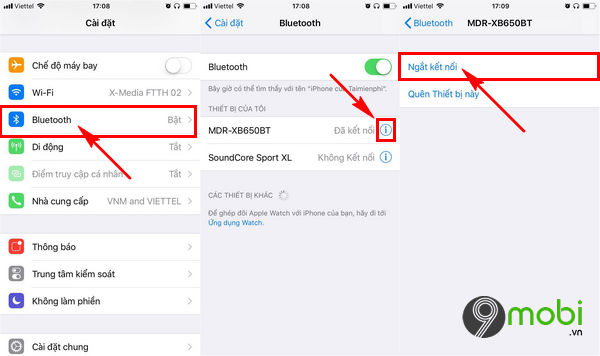
Tại đây chúng ta sẽ thấy danh sách các thiết bị Bluetooth mà iPhone đã nhận diện cũng như kết nối, ấn chọn vào biểu tượng "i" với mục đang kết nối như hình trên và lựa chọn Ngắt kết nối (Disconnect).
4. Loa iPhone bị bụi bẩn
Đây là điều không thể tránh khỏi khi bạn đã sử dụng thiết bị iPhone của mình qua một thời gian dài với nhiều điều kiện môi trường khác nhau, điều này làm thiết bị của chúng ta không thể tránh khỏi việc bị bụi bẩn bám vào màng loa gây ảnh hưởng tới chất lượng loa trong, ngoài của thiết bị.
* Cách khắc phục

Để có thể làm sạch loa iPhone khi bị bụi bẩn bám vào chúng ta có thể sử dụng tăm bông để cọ các vết bẩn màng loa một cách dễ dàng. Hoặc theo lời khuyên của Apple chúng ta lựa chọn sử dụng một bản chải mịn để làm sạch các lớp bụi bẩn bám vào màng loa.
5. iPhone mất âm thanh, không có tiếng do tai nghe
iPhone mất âm thanh, không có tiếng do tai nghe là lỗi iPhone bị kẹt ở trong chế độ tai nghe và người dùng phải sử dụng tai nghe để có thể khắc phục tình trạng này tạm thời.
* Cách khắc phục:
Chúng ta có các cách khắc phục như sau:
Cách 1: Thực hiện gắn lại tai nghe ra và rút ra một lần nữa.
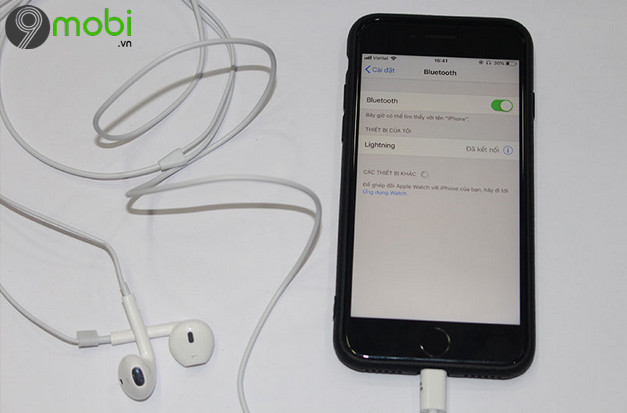
Đây là cách đơn giản giúp chúng ta có thể khắc phục lỗi iPhone mất âm thanh, không có tiêng do bị kẹt ở chế độ tai nghe.
Cách 2: Vệ sinh lại cổng cắm tai nghe:
Do nhiều nguyên nhân khác nhau khiến chế độ tai nghe bị kẹt trên iPhone, nhưng chúng ta có thể khắc phục bằng cách vệ sinh lại cổng cắm tai nghe như sau:
- Sử dụng một tăm bông (loại nhỏ) để moi móc các cặn bẩn ở trong ổ cắm tai nghe (hoặc thấm hết nước khi iPhone bị dính vào nước).
- Tiếp theo đó sử dụng tăm bông khác có thấm cồn tiếp tục cọ cổng cắm kết nối này, cho đến khi tăm bông tẩm cồn này trắng không còn bụi bẩn.
- Sau khi cổng kết nối đã được cọ sạch, các bạn có thể để đó sau 5 phút kiểm tra lại iPhone đã khắc phục thoát khỏi tình trạng này hay chưa?
Cách 3: Đặt lại iPhone
Đặt lại iPhone cũng là một biện pháp mà bạn áp dụng khi iPhone đang bị kẹt ở chế độ tai nghe này mà bạn có thể thử.
Lưu ý: Tuy nhiên cách đặt lại iPhone lại khiến thiết bị iPhone của bạn mất đi các dữ liệu, vì vậy các bạn nên sao lưu giữ liệu trước khi thực hiện điều này
Bước 1: Các bạn truy cập vào ứng dụng Cài đặt (Settings) từ màn hình chính thiết bị, tiếp theo chúng ta ấn chọn mục Cài đặt chung (General).
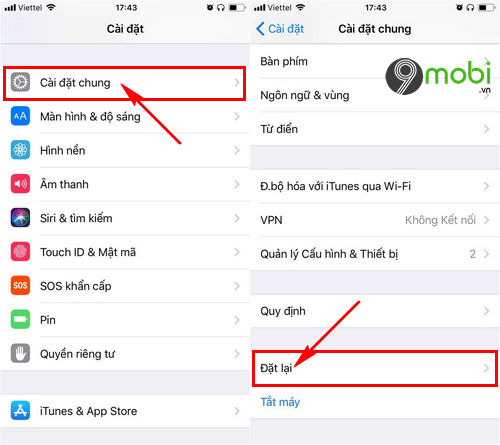
Sau đó chúng ta tìm kiếm và chọn tiếp mục Đặt lại (Reset).
Bước 2: Sau đó tại đây chúng cần phải ấn chọn mục Đặt lại tất cả cài đặt (Reset All Settings) như hình dưới để khắc phục iPhone mất âm thanh, không có tiếng.
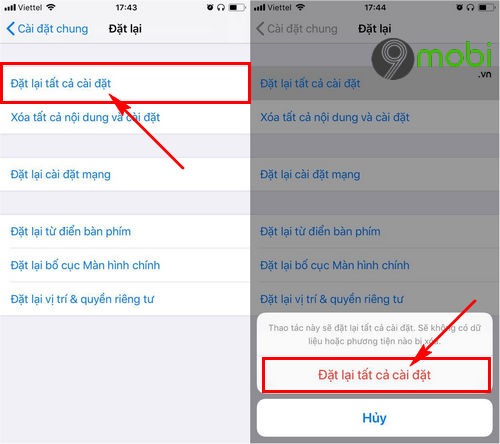
Hệ thống sẽ yêu cầu xác nhận lại một lần nữa, các bạn ấn chọn Đặt lại tất cả cài đặt để hệ thống khôi phục cài đặt gốc trên iPhone.
6. Loa iPhone bị hư hại
Bên cạnh những lỗi iPhone mất âm thanh, không có tiếng do xung đột ứng dụng chúng ta cũng không thể không loại trừ nguyên nhân lỗi bắt nguồn từ việc Loa iPhone đã bị hư hại do va đập hoặc vào nước.
Đặc biệt khi bạn đã áp dụng hết các cách đã ở trên mà tình trạng iPhone mất âm thanh, không có tiếng vẫn chưa được khắc phục, thì chắc hẳn loa iPhone xuất hiện hư hại. Lúc này các bạn cần phải đem thiết bị iPhone của mình tới các trung tâm bảo hành iPhone uy tín để nhận được trợ giúp.
Như vậy chúng ta đã vừa cùng nhau đi tìm hiểu các cách khắc phục iPhone mất âm thanh, không có tiếng được nhiều người quan tâm hiện nay, sau khi đã sau một thời gian sử dụng dài và iPhone có các hiện tượng hỏng hóc, lỗi âm thanh khiến quá trình sử dụng trở nên khó chịu hơn.
- Xem thêm: Sửa lỗi mất âm thanh trên Android
https://9mobi.vn/iphone-mat-am-thanh-sua-loi-am-thanh-tren-iphone-2933n.aspx
Ngoài vấn đề lỗi iPhone mất âm thanh, không có tiếng ra, có rất nhiều các bạn sử dụng iPhone Lock cũng quan tâm tới việc tắt âm chụp ảnh iPhone mà họ đang sử dụng. Để giải đáp vấn đề này mời các bạn xem bài viết tắt âm chụp ảnh iPhone Lock mà 9Mobi.vn đã cập nhật và gửi tới các bạn trước đó để nhanh chóng dứt điểm tình trạng này trên thiết bị iPhone của chúng ta.